素材が読み込めない、素材を読み込んだのに表示されない、どう対処すればいいの?とお悩みではないでしょうか?
今回の記事では、そんなお悩みを解消するPremiere Proで、素材を読み込めなくなった場合の対処方法について紹介します。

この記事は以下のような人におすすめ!
- 素材が読み込めなくなった!
- 素材が表示されない!
- 対処方法がわからない!
Premiere Proで素材が表示されない場合の対処方法を身につけることができます。
素材が読み込めない?

PremiereProで素材が読み込まれないことがあります!
正直、動画編集時に素材が読み込まれないと何も出来ないですよね…。
作業がにも進まずに時間だけが過ぎて行きます!
対処法をすることで、あっさり解決したので、試してみて下さい!
私のように作業後に気付くと悲しい結果になります!!
以下が、素材が読み込まれないケースです。
・読み込んだはずのファイルがメディアブラウザに表示されない
・フォーマットが対応してない
・PremiereProの現在のバージョンが対応していない
・対処方法は、案外簡単である
それでは、操作は難しくないので、早速はじめていきましょう!
図解でわかりやすい操作手順

・メディアブラウザーの読み込みファイル表示設定を変更する
・メディアキャッシュを消す
・サポートされているフォーマットへ変更する
・PremiereProのバージョンを変更する
素材が読み込めない場合の対処法ですが、受けら順に対応していくとをお勧めします。
※バージョンアップは、現行の環境に影響があるかもしれません。慎重に検討して下さい。
メディアブラウザーの読み込みファイル表示設定を変更する
特定のファイル形式のみを表示する設定になっていることがあります。すべてのファイル形式を設定することで、表示させることができます。
1.メディアブラウザーの「フィルター」ボタンをクリックします。
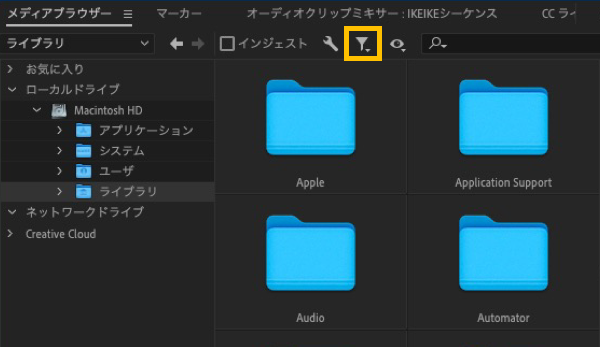
2.「サポートされているすべてのファイル」をクリックして、選択します。
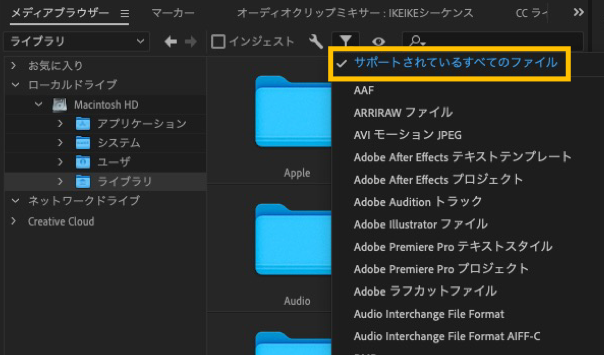
メディアキャッシュを消す
キャッシュファイルが壊れて表示されないことがあります。ファイルを削除すると再作成されます。
1.削除画面を表示して、「システムからすべてのメディアキャッシュファイルを削除」にチェックをして、「OK」ボタンをクリックします。
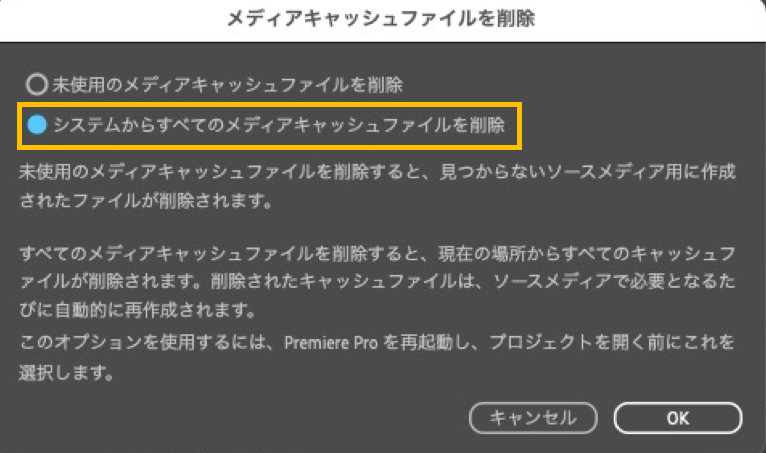
メディアキャッシュファイルの削除する詳しい方法は、以下の記事を参考にして下さい。

サポートされているフォーマットへ変更する
サポートされているフォーマットへ「Adobe Media Encoder」を利用して、変更します。
1.「Adobe Media Encoder」を起動して、変更したいファイルをキューへドラッグ&ドロップします。
※ドラッグ&ドロップ:対象ファイルなどを指定しマウスのボタンを押したまま画面上を移動します。希望の位置でボタンを離し移動させる操作のこと。
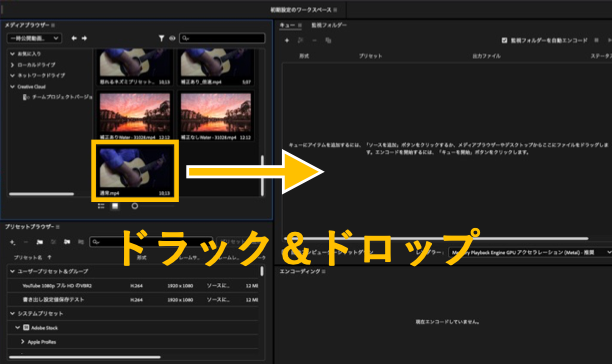
2.移動させたファイルが読み込まれると表示されます。
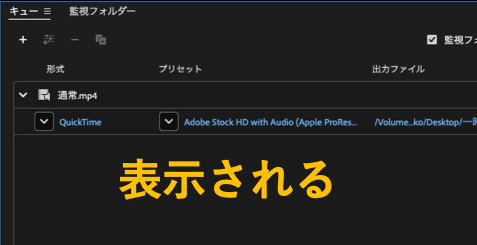
3.キューウィンドウの右上にある「▶︎」をクリックします。
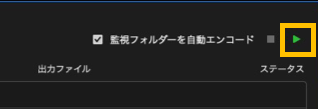
4.フォーマット変更が開始されると⏸が表示されます。
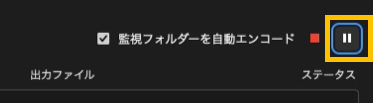
5.フォーマット変更が完了すると「メディアブラウザー」画面にフォーマット変換されたファイルが表示されます。
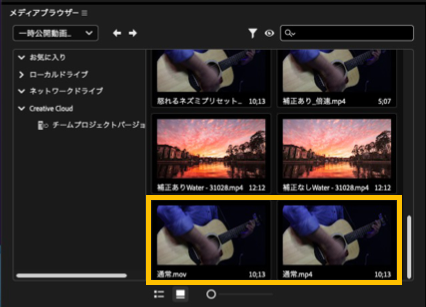
バージョンを変える
PremiereProのバージョンにより読み込めない場合があります。
基本的には、最新のもので読み込めるようになりますが、最新版に不具合があると旧バージョンにすることも必要になります。
※旧バージョンの手順は作成中です。
最新バージョンにする
1.ヘルプメニューの「アップデート…」をクリックします。
アップデート画面が表示されますので、手順に沿ってアップデートします。
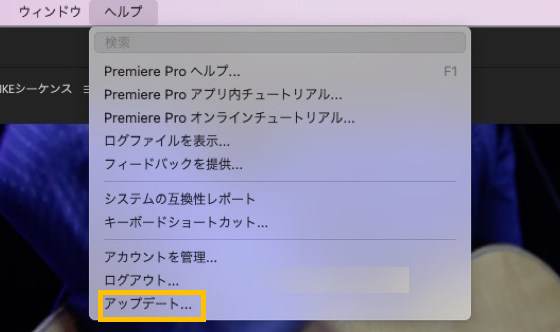
まとめ

お疲れさまでした!
素材を読み込めなくなった場合の対処方法について解説してきました。
・素材が読み込めない場合の対処操作は、簡単なものから順番にする
・素材が読み込めないと動画編集が始められない
素材が読み込めない時は、簡単に対応できるものから順番に作業していくことが大切です。
また、素材が読み込めないと動画編集が何を始めることができません。
解決する方法は、単純作業のため素材が読み込めない場合はすぐに対応して行きましょう!
今後も説明記事を追加していきます。基礎知識の勉強にお役立てできればと思います。
動画編集・画像加工の始め方を知りたい!お得に始めたい方へ
Adobe Creative Cloud(学生・教職員個人向けライセンスプログラム)を年間36,346円(税込39,980円)で、1ヶ月の動画教材を使えるお得なパッケージプランです。
講座を受講することでデジハリの学生となるため、社会人の方でも、どなたでもご利用可能です!
Adobeを始めたい方だけでなく、現役でAdobeCCを利用している方にもお得に利用できます。
お得にAdobeを始めたい方はこちら!
このお得な機会にAdobe(動画編集・画像加工)をご検討ください!
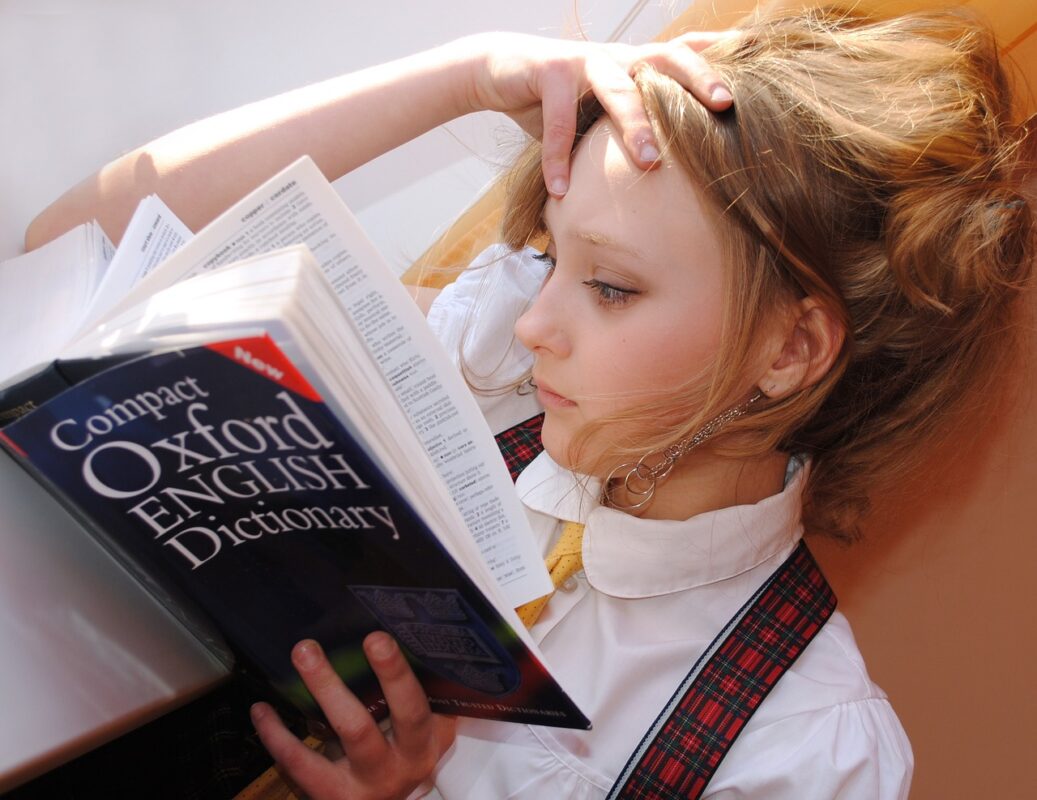
コメント